M1芯片Mac设备适配教程:通过爱思助手轻松管理iOS设备
随着苹果M1芯片的普及,许多用户在Mac上使用爱思助手时可能会遇到兼容性问题。本教程将详细介绍如何在M1芯片的Mac设备上适配和使用爱思助手,帮助您轻松管理iOS设备。
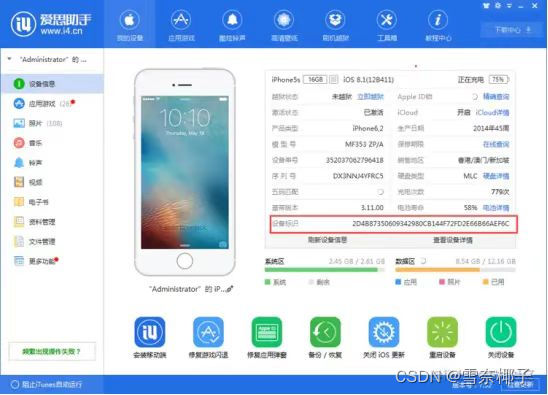
准备工作
- 搭载M1芯片的Mac设备(MacBook Air/Pro、iMac、Mac mini等)
- macOS Big Sur 11.0或更高版本
- 最新版爱思助手Mac版(建议从官网下载)
- 需要管理的iOS设备(iPhone/iPad)
- 原装或MFi认证数据线
适配步骤
第一步:下载兼容版本
访问爱思助手官网(www.i4.cn),下载专为Apple Silicon优化的版本。注意选择标注”M1/M2兼容”或”Universal”的安装包。
第二步:安装Rosetta(如有需要)
如果下载的版本尚未完全原生支持M1芯片:
- 打开终端(Terminal)
- 输入命令:
softwareupdate --install-rosetta - 按照提示完成安装
第三步:修改安全设置
由于系统限制,可能需要:
- 前往”系统偏好设置 > 安全性与隐私”
- 在”通用”标签页中点击”仍要打开”
- 如果未显示选项,请右键点击应用选择”打开”
第四步:连接iOS设备
使用数据线连接iPhone/iPad后:
- 在iOS设备上点击”信任此电脑”
- 等待爱思助手自动安装必要的驱动组件
- 首次连接可能需要3-5分钟初始化
M1芯片下的特色功能
- 更快的传输速度:利用M1的高性能实现高速数据传输
- 低功耗运行:优化后的版本对电池消耗更小
- 多开支持:可同时管理多个iOS设备
- 4K视频转换:硬件加速提升转码效率
常见问题解决
- Q:连接后无法识别设备
- A:尝试更换USB端口或数据线;重启Mac和iOS设备;检查是否有系统更新
- Q:应用运行卡顿
- A:确保使用的是最新版本;关闭其他占用资源的应用;通过活动监视器检查进程
- Q:部分功能不可用
- A:某些高级功能可能需要完整版;检查网络连接;尝试重新安装应用
总结
通过以上步骤,大多数M1芯片Mac用户都可以顺利使用爱思助手管理iOS设备。随着软件不断更新,兼容性将进一步提升。建议定期检查官网获取最新版本,以获得最佳使用体验。
如需更多帮助,可以访问爱思助手官方论坛或联系客服支持。